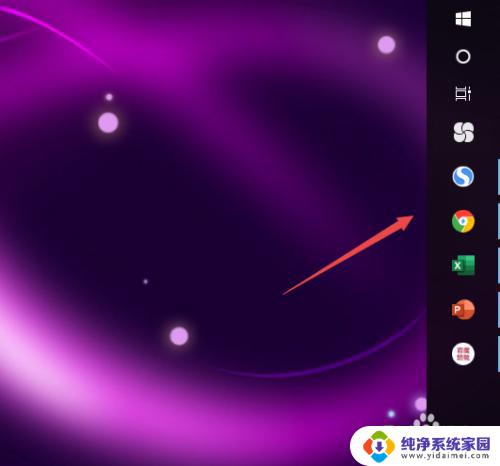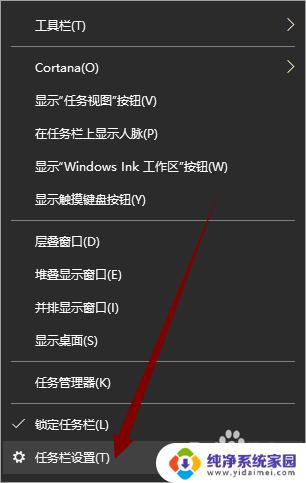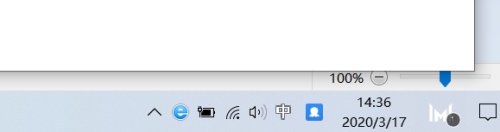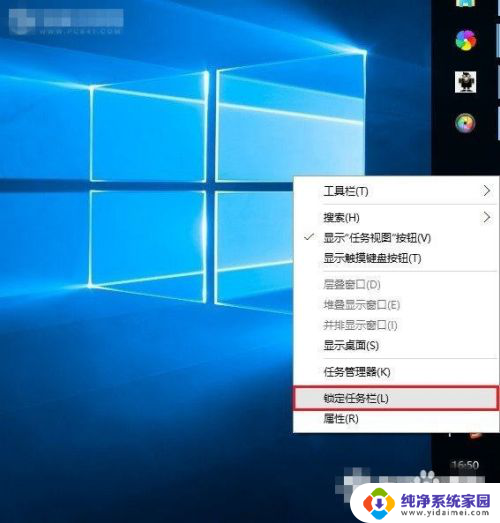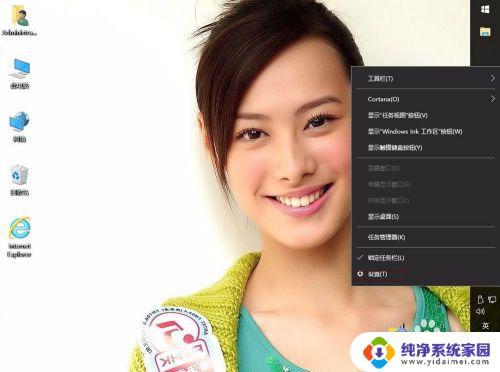任务栏怎么放到右边 win10任务栏怎么移到屏幕顶部或右边
更新时间:2024-02-15 10:52:36作者:xiaoliu
Win10任务栏的位置是可以根据个人喜好进行调整的,可以将任务栏放置在屏幕的底部、顶部或右边,对于习惯久了底部任务栏的用户来说,或许会对将任务栏放到右边或屏幕顶部有些陌生。通过简单的操作,我们可以轻松地将任务栏移动到屏幕的顶部或右边。这样的调整不仅可以带来全新的视觉体验,还能根据个人使用习惯提高工作效率。接下来让我们一起来了解一下如何将Win10任务栏放到右边或屏幕顶部吧!
步骤如下:
1.在windows系统里,任务栏默认就是显示在桌面底部的。
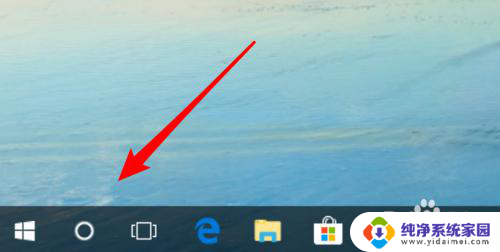
2.点击打开开始菜单里的设置。
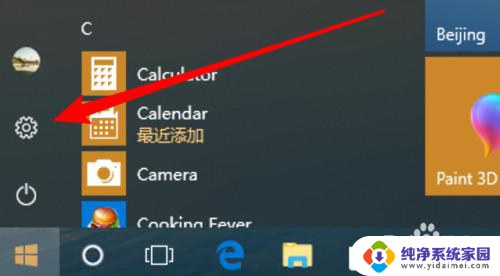
3.在设置窗口上,点击里面的「个性化」。
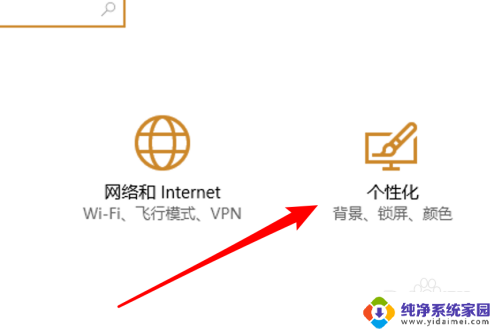
4.再点击左边的「任务栏」。
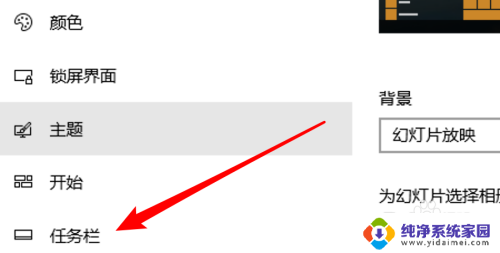
5.打开后,点击这里的下拉框。
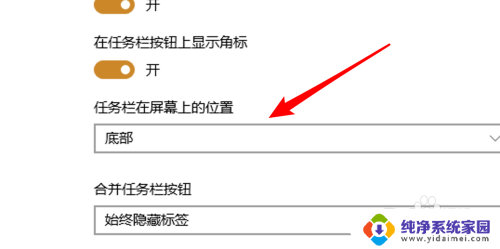
6.在下拉框里,就可以看到可以将其设置为顶部。或左边,右边了。
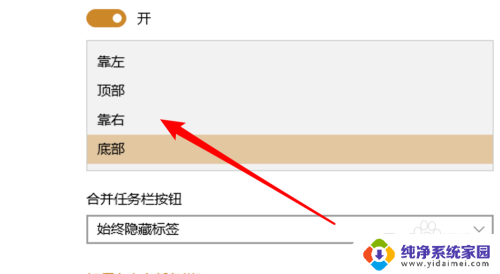
7.这是显示在右边的效果。
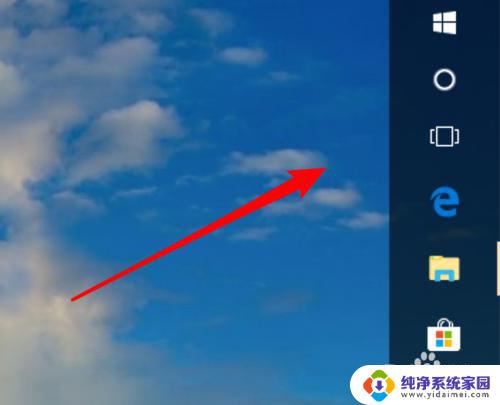
以上是任务栏移动到右侧的所有内容,如果有不清楚的用户可以参考小编的步骤进行操作,希望能对大家有所帮助。